Google PlayにAndroidアプリを登録する方法
作った Android アプリを Google Play に登録したい
作成した Android アプリを Google Play に登録する方法を説明したいと思います。
スクリーンショットを準備する
Google Play に登録するにはアプリのスクリーンショットが必要になります。登録する要件は以下のとおりです。

エミュレータでスクリーンショットを撮る場合はAndroid Studioでエミュレータのスクリーンショットを撮る方法 - Android Studioでアプリ開発!を参考にしてみてください。
アイコンを準備する
Googla Play に登録するには Google Play用にアイコンを用意する必要があります。詳しくはAndroid Studioでアプリのアイコンを設定する方法 - Android Studioでアプリ開発!を参照してください。
Google Play デベロッパーに登録する
Google Play にアプリを登録するには、開発者として Google Play デベロッパーに登録する必要があります。デベロッパーの登録 - Android デベロッパー ヘルプを参考に登録を済ませてください。有料ですが、一度支払えば以後課金する必要はありません。年更新の Apple とは違いますね。
新しいアプリを追加する
いよいよアプリを登録していきます。デベロッパー登録を済ませてログインすると、以下の画面が表示されます。[+ 新しいアプリを追加] をクリックしてアプリの登録を開始します。
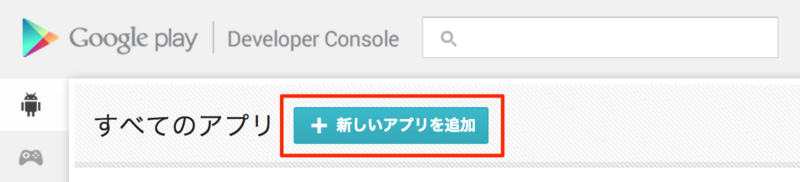
次の画面でアプリのタイトルを入力します。間違えないようにしましょう。[ストアの掲載情報を準備] をクリックします。
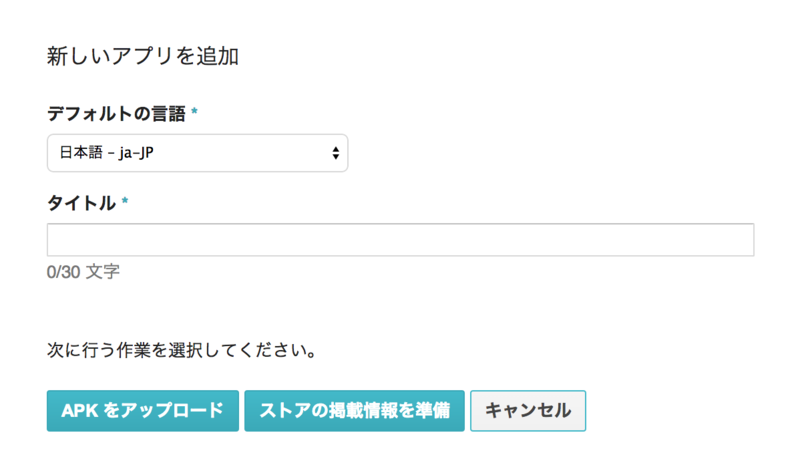
ストアの掲載情報を入力する
いくつか入力項目がありますが、悩むところはないと思います。必要項目を入力し、[保存] をクリックします。
左メニューの [ストアの掲載情報] のチェックが緑色になればOKです。チェックがグレーのままだとどこかに不備があるので修正してください。
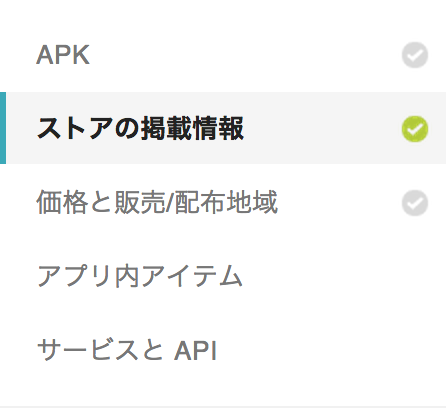
価格と販売/配布地域を指定する
左メニューから [価格と販売/配布地域] を選択し、項目を設定していきます。ここも悩むところはないと思います。最後の同意事項はよく理解した上で同意します。設定した項目に不備がなければチェックが緑色に変わると思います。
APK ファイルを登録する
最後に APK ファイルを登録します。APK ファイルの作り方はAndroid Studioで APK ファイルを作成する - Android Studioでアプリ開発!を参照してください。
製品版、ベータ版テスト、アルファ版テストのいずれかに登録します。不備がなければチェックが緑色に変わると思います。
アプリを公開する
これで Google Play に Android アプリを登録することができました。ただし、この時点ではドラフト状態なので、まだ公開されません。改めてアプリの登録情報に誤りがないことを確認して、ドラフト→公開するに変更することでアプリを公開することができます。実際に Google Play に公開されるまでには数時間のタイムラグがあります。

Android StudioではじめるAndroidプログラミング入門
- 作者: 掌田津耶乃
- 出版社/メーカー: 秀和システム
- 発売日: 2014/04
- メディア: 単行本
- この商品を含むブログ (1件) を見る

- 作者: 柴田文彦,川口仁
- 出版社/メーカー: インプレス
- 発売日: 2014/01/16
- メディア: Kindle版
- この商品を含むブログ (1件) を見る